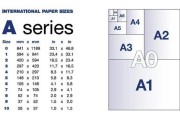Eclipse左侧项目栏不见了?别慌,5种 *** 帮你轻松找回!
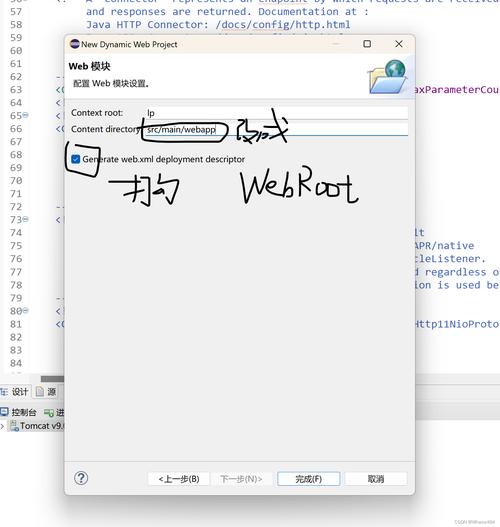
一、Eclipse项目资源管理器的重要性
对于Java开发者而言,Eclipse无疑是更受欢迎的集成开发环境之一。而项目资源管理器(Project Explorer)作为Eclipse左侧的核心面板,承担着展示项目结构、快速导航文件、管理资源等重要功能。它就像开发者的"导航仪",没有了它,就如同在陌生城市失去了地图,开发效率将大打折扣。
项目资源管理器不仅显示项目的文件结构,还通过图标和上下文菜单提供了丰富的操作选项,如新建文件、运行配置、版本控制操作等。当这个重要的面板突然消失时,新手开发者往往会感到手足无措,甚至怀疑自己不小心删除了重要文件。实际上,项目栏"消失"在大多数情况下只是界面布局的问题,完全可以通过简单操作恢复。
二、项目栏消失的常见原因分析
在深入解决方案之前,了解可能导致项目资源管理器消失的原因有助于我们更好地预防和解决问题:
误操作关闭面板:这是最常见的原因。开发者可能无意中点击了面板右上角的关闭按钮,或者使用了快捷键意外关闭了视图。
透视图(Perspective)重置:Eclipse的透视图定义了界面布局,当透视图被重置或切换时,某些视图可能会被隐藏。
工作区(Workspace)损坏:虽然较为少见,但工作区元数据损坏可能导致界面布局异常。
插件冲突:某些插件安装或更新后可能与现有界面组件产生冲突。
显示过滤器设置问题:项目资源管理器中的过滤器设置可能导致项目看似"消失"(虽然面板本身存在)。
多显示器配置问题:在多显示器环境下断开显示器可能导致部分窗口"移出"可见区域。
根据我的多年使用经验,约90%的情况属于前两类原因,完全可以通过简单操作解决,不必惊慌。
三、5种恢复项目资源管理器的 ***
*** 1:通过菜单栏恢复(最基础 *** )
这是最直接也是最应该首先尝试的 *** :
- 点击Eclipse顶部菜单栏的"Window"(窗口)菜单
- 选择"Show View"(显示视图)选项
- 在子菜单中找到"Project Explorer"(项目资源管理器)
- 如果未在常用列表中看到,可以点击"Other..."(其他...)
- 在弹出的对话框中,展开"General"(常规)文件夹
- 选择"Project Explorer"并点击"Open"(打开)
专业提示:在较新版本的Eclipse中,可以直接在"Show View"子菜单的搜索框中输入"project"快速定位到项目资源管理器视图。
*** 2:使用快捷键恢复(效率更高)
对于追求效率的开发者,记住以下快捷键组合可以秒速恢复视图:
- Windows/Linux:Alt+Shift+Q,然后按P
- Mac:Option+Command+Q,然后按P
这个快捷键序列实际上是先激活"Show View"菜单(Alt+Shift+Q),然后选择Project Explorer(P)。熟练使用后可以在1秒内恢复面板。
*** 3:重置当前透视图(解决复杂布局问题)
如果简单的恢复视图不起作用,可能是整个透视图的布局出了问题:
- 点击菜单栏的"Window"(窗口)
- 选择"Perspective"(透视图)
- 点击"Reset Perspective..."(重置透视图)
- 确认重置操作
注意:这会将该透视图的所有视图布局恢复为默认设置,可能会影响你自定义的其他面板布局,但不会影响项目代码和设置。
*** 4:检查窗口布局(解决面板"溢出"问题)
有时候面板并非被关闭,而是被拖动到了界面不可见的位置:
- 尝试点击菜单栏的"Window"
- 选择"Reset Window Layout"(重置窗口布局)
- 或者尝试"Window"→"Editor"→"Toggle Full Screen"(切换全屏)几次
对于多显示器用户,如果最近断开了一个显示器,可以尝试重新连接显示器,Eclipse窗口可能会自动调整。
*** 5:新建工作区(终极解决方案)
当上述 *** 都无效时,可能是工作区元数据损坏:
- 关闭Eclipse
- 备份当前工作区中的重要项目(直接将项目文件夹复制到安全位置)
- 启动Eclipse时选择新的工作区位置
- 在新工作区中导入之前的项目
经验分享:我建议开发者定期备份工作区中的.metadata文件夹,特别是对界面布局有大量自定义后。可以通过导出首选项(File→Export→General→Preferences)来备份设置。
四、高级技巧与预防措施
1. 锁定透视图防止意外更改
设置路径:Window→Perspective→Customize Perspective...→Tool Bar Visibility
取消勾选"Reset Perspective"可以防止误点重置按钮
2. 创建自定义透视图备份
通过Window→Perspective→Save Perspective As...保存你精心调整的布局
3. 使用快速访问(Quick Access)功能
Ctrl+3(Windows/Linux)或Command+3(Mac)打开快速访问框
输入"project explorer"直接打开视图
4. 项目过滤器的检查
如果能看到项目资源管理器但看不到项目:
- 检查是否启用了过滤器(项目资源管理器右上角的漏斗图标)
- 查看是否选择了正确的工作集(Working Set)
- 确认没有启用"Empty Parent Folders"等显示选项
5. 插件问题的排查
如果问题出现在安装新插件后:
- 尝试以干净模式启动Eclipse(eclipse -clean)
- 在启动配置中添加-clean参数
- 考虑暂时禁用最近安装的插件
五、Eclipse界面布局的深度理解
要真正掌握Eclipse界面问题的解决,需要理解几个核心概念:
- 视图(View):如项目资源管理器、控制台等可停靠面板
- 编辑器(Editor):中央区域用于编辑代码的主区域
- 透视图(Perspective):视图和编辑器的特定排列组合,如Java透视图、Debug透视图
- 工作区(Workspace):包含项目和Eclipse配置的顶级容器
Eclipse的界面高度可定制,几乎所有面板都可以:
- 拖动停靠位置(边缘出现蓝色指示时释放)
- 通过右键点击标签进行更大化/最小化
- 通过双击标签或拖动边缘调整大小
- 通过标签右侧的下拉菜单进行各种设置
理解这些基本操作原理后,不仅能解决问题,还能打造最适合个人习惯的开发环境。
六、总结与更佳实践建议
Eclipse左侧项目栏消失虽然是个常见问题,但通常很容易解决。根据我的经验,建议按照以下步骤排查:
- 首先尝试通过Window→Show View→Project Explorer恢复(或使用快捷键)
- 如果无效,尝试重置当前透视图
- 检查是否启用了项目过滤器
- 考虑窗口布局问题,尝试重置窗口布局
- 最后手段才是创建新工作区
预防胜于治疗的建议:
- 定期备份工作区(特别是.metadata文件夹)
- 使用"Save Perspective As"保存你喜欢的布局
- 考虑使用版本控制管理重要项目,减少对工作区配置的依赖
- 记录下你常用的快捷键,提高操作效率
记住,Eclipse的高度可定制性既是优点也是挑战。花时间熟悉其界面管理机制,不仅能解决眼前的问题,还能大幅提升长期的使用体验。当项目资源管理器再次"消失"时,希望你能胸有成竹地快速找回它!
 资讯网
资讯网